This page shows the event category reporting. An event category groups the events occurring on a Nodegrid device. These categories are used in network monitoring. Table indicates current settings for reporting. 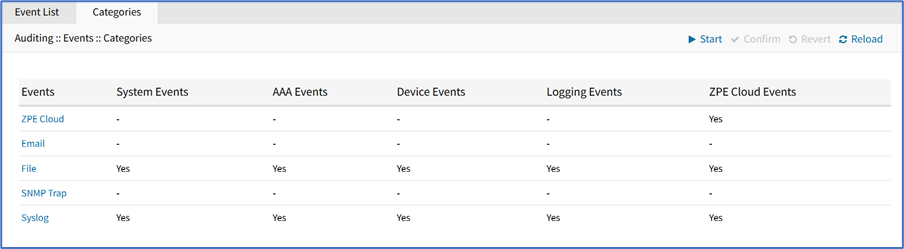
Set Categories for ZPE Cloud Events
The events reported in the ZPE Cloud are shown when you enable this option.
Go to Auditing :: Events :: Categories.
In Events column, click ZPE Cloud (displays dialog).
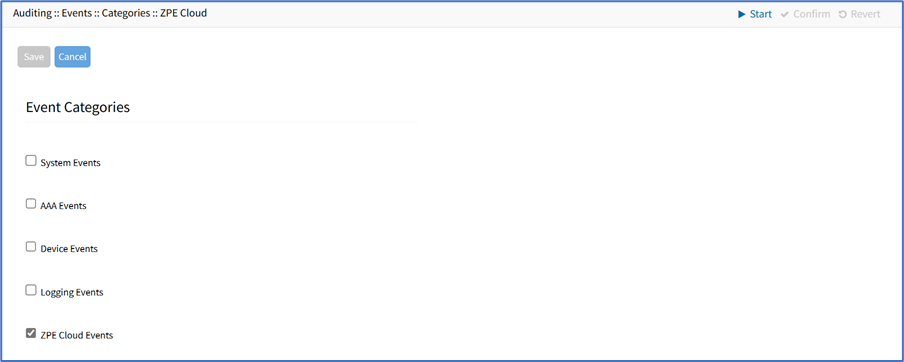
Select ZPE Cloud Events checkbox.
Select other checkboxes, as needed.
Click Save.
Set Categories for Email
When an event occurs on a device, an email is sent to the users for that specific event. To specify the event type:
Go to Auditing :: Events :: Categories.
In Events column, click Email (displays dialog).
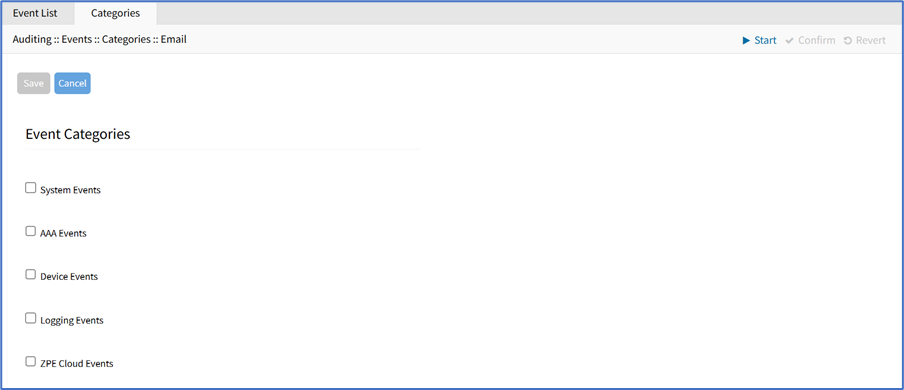
Select the checkboxes, as needed.
Click Save.
Set Categories for File
You can write the event data logs to local files or to the network file system for distributed file when an event occurs on a device. To do this:
Go to Auditing :: Events :: Categories.
In Events column, click File (displays dialog).
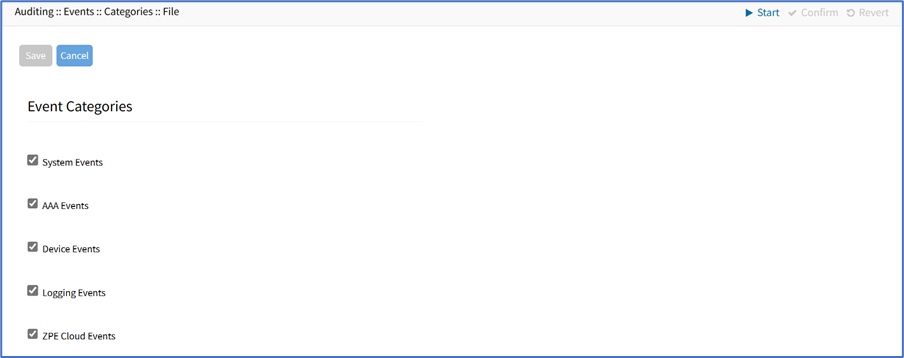
Select/unselect checkboxes, as needed.
Click Save.
Set Categories for SNMP Trap
You can send the device events via SNMP traps. To do this:
Go to Auditing :: Events :: Categories.
In Events column, click SNMP Trap (displays dialog).
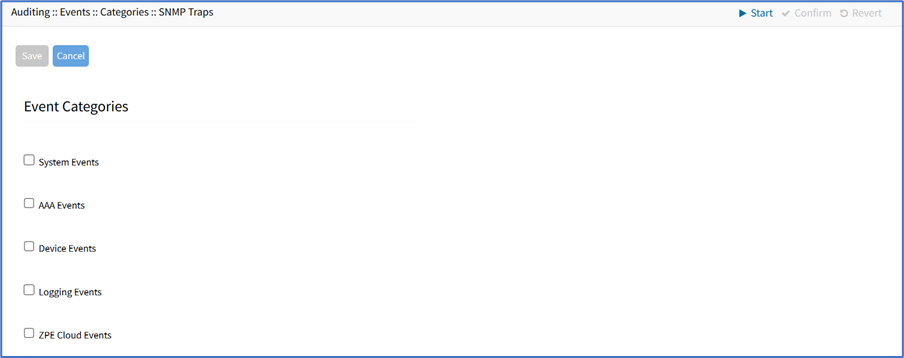
Select/unselect checkboxes, as needed.
Click Save.
Set Categories for Syslog
You can send the device events via system logging to the local Syslog destination or remote IPv4 and IPv6 destination. To do this:
Go to Auditing :: Events :: Categories.
In Events column, click Syslog (displays dialog).
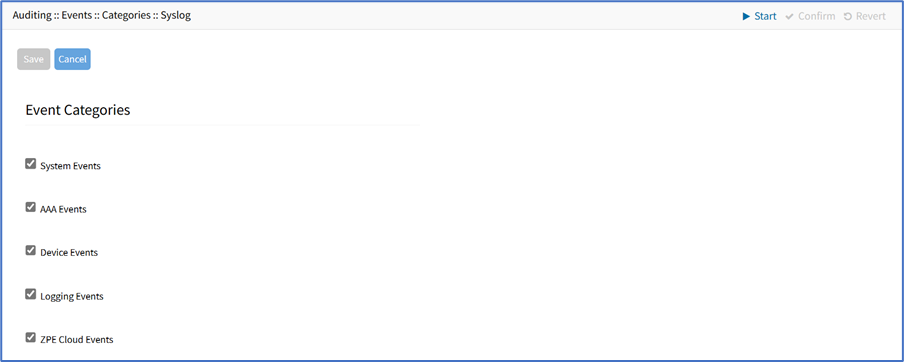
Select/unselect checkboxes, as needed.
Click Save.